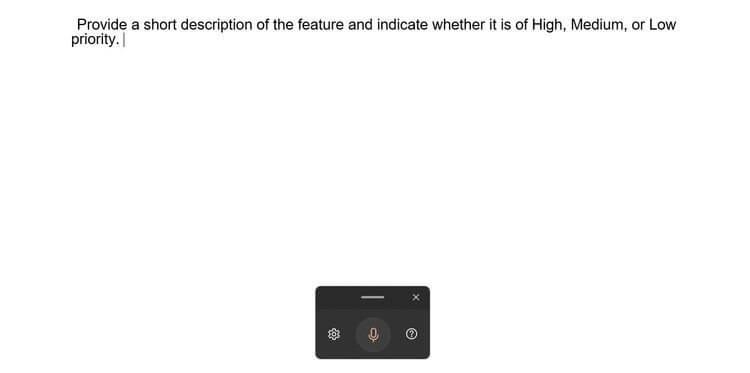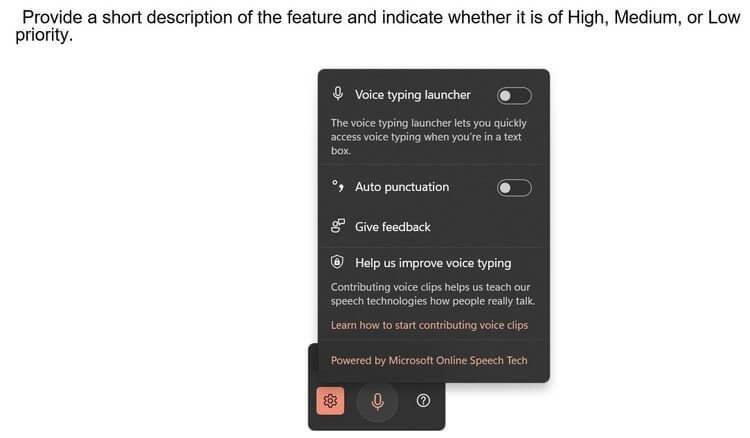Innsláttur raddtexta í Windows 11 hjálpar þér að bæta vinnu skilvirkni verulega. Hér er hvernig á að slá inn texta með rödd í Windows 11 .

Breyttu texta einfaldlega með rödd á Win 11
Windows 11 inniheldur mikið af verkfærum sem gera líf þitt auðveldara og einfaldara. Einn þeirra er raddtextainnsláttur. Þetta tól getur skrifað niður allt sem þú segir án þess að þurfa að setja upp forrit frá þriðja aðila.
Hvað er raddinnsláttur á Windows 11?

Windows 11 styður raddritun
Raddinnsláttur er öflug, snjöll raddgreiningarvél frá Microsoft. Það getur umbreytt rödd í texta í hvaða Windows forriti sem er. Win 11 býður upp á skýjatengda raddþekkingartækni til viðbótar við núverandi staðlaða eiginleika.
Ef þú hefur einhvern tíma notað einræðisverkfæri Windows 10 muntu elska raddinnslátt Windows 11. Hún er nákvæmari, notar greinarmerki á áreiðanlegri hátt og hefur hundruða valmöguleika fyrir hástafi. , skrifað með lágstöfum er rétta leiðin.
Eins og er styður Windows raddinntak á ensku, kínversku, tékknesku, dönsku, spænsku, finnsku, hindí, japönsku, kóresku... Þú getur séð allar upplýsingar um tungumálastuðning á https://support.microsoft.com/en-us/ windows/use-voice-typeing-to-talk-stead-of-type-on-your-pc-fec94565-c4bd-329d-e59a-af033fa5689f#WindowsVersion= Windows_11
Hvernig á að virkja raddtextainnslátt á Windows 11
Fyrst þarftu að smella á innsláttarreit, sem getur verið textareitur í vafranum þínum, klippiforrit eða skilaboðaforrit.
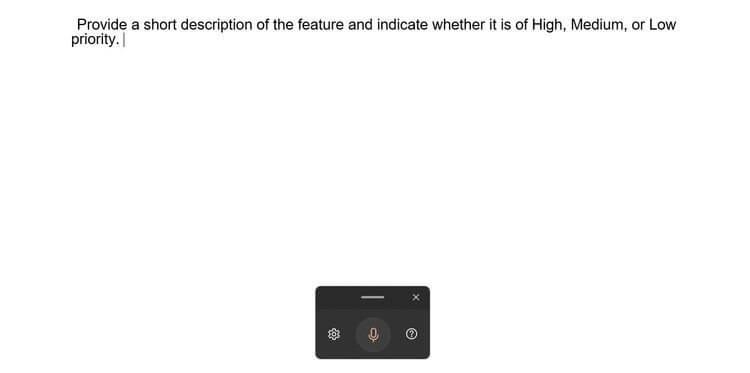
Raddinntak á Windows 11 er afar einfalt
Þegar þú sérð bendilinn blikka í textareitnum, ýttu á Win + H , rétthyrndur raddinnsláttargluggi birtist. Ef þú sérð villu skaltu ganga úr skugga um að nettengingin þín sé stöðug og að þú hafir sett bendilinn rétt inn í textareitinn.
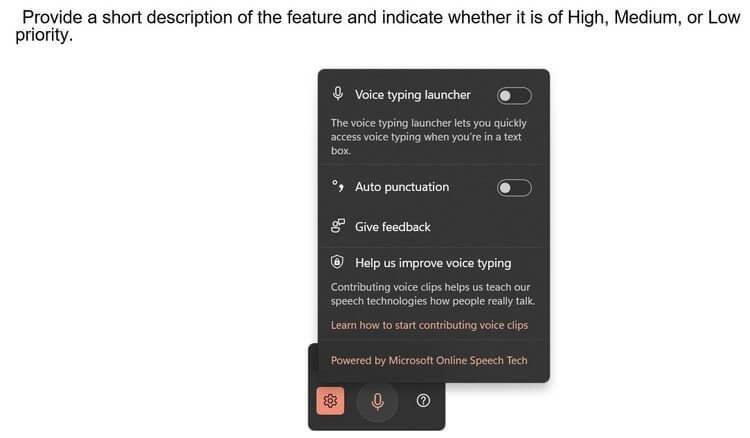
Raddinnsláttarvalkostir í Windows 11
Smelltu síðan á tannhjólstáknið og kveiktu á Sjálfvirk greinarmerki . Þú munt einnig sjá möguleikann á að virkja raddinnsláttur til að virkja raddinnslátt fljótt ef þú ert í textareit.
Þegar þú ert tilbúinn að tala og slá inn texta skaltu smella á hljóðnematáknið eða ýta á Win + H . Windows mun sjálfkrafa þekkja röddina, breyta henni í texta og setja greinarmerki eftir þörfum.
Þú getur hætt að slá inn texta með rödd á Windows 11 með skipuninni "Stöðva uppsetningu", "Gera hlé á raddinnslætti." Eða ýttu á hljóðnematáknið eða Win + H.
Hér að ofan er hvernig á að slá inn texta með rödd í Windows 11 . Vona að greinin nýtist þér.